
DAEMON Tools Ultra官方版
v6.2.0.1813- 软件大小:27.18 MB
- 软件语言:简体中文
- 更新时间:2025-10-07
- 软件类型:国产软件 / 光驱光盘
- 运行环境:WinXP, Win7, Win8, Win10, WinAll
- 软件授权:免费软件
- 官方主页:https://www.a5xiazai.com/
- 软件等级 :
- 软件厂商:暂无
- 介绍说明
- 下载地址
- 精品推荐
- 相关软件
- 网友评论
DAEMON Tools Ultra官方版是一款功能强大、操作简便的光盘映像制作软件,用户可以根据自己的需求选择创建、编辑、刻录和提取映像文件等不同的操作,轻松实现对映像文件的管理和处理,此外,DAEMON Tools Ultra还支持创建加密光盘、虚拟硬盘、虚拟光盘、内存磁盘、VHD、USB引导盘和ISCSI介质等功能,为用户提供了更多的选择和灵活性。
DAEMON Tools Ultra还具备创建可引导的USB闪存的功能,这样一来,无论何时何地,我们都可以轻松地从USB闪存启动计算机,并进行操作系统的复原、数据备份或系统修复等操作,此外,DAEMON Tools Ultra还支持使用RAM磁盘来增强PC的运行性能,通过将一部分硬盘空间作为虚拟内存使用,我们可以加快数据的读取和写入速度,从而提高计算机的整体性能。
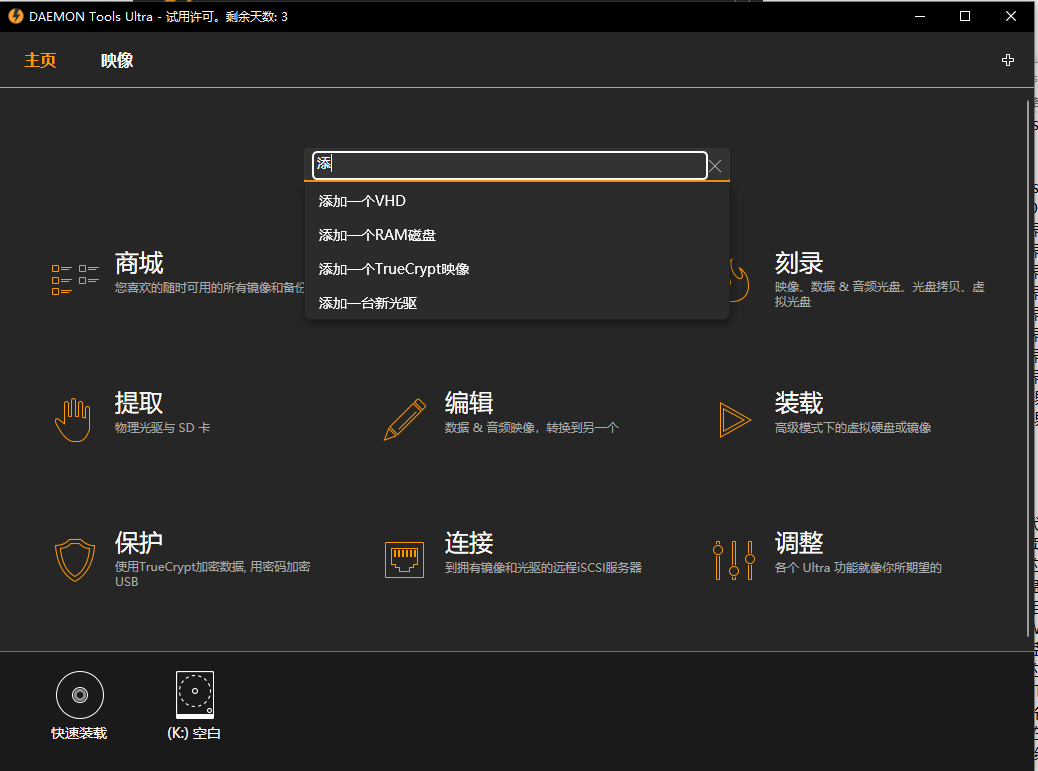
DAEMON Tools Ultra官方版怎么用?
1、打开DAEMON Tools Ultra官方版安装进入安装界面,选择需要的语言、安装路径和要使用的文件格式,
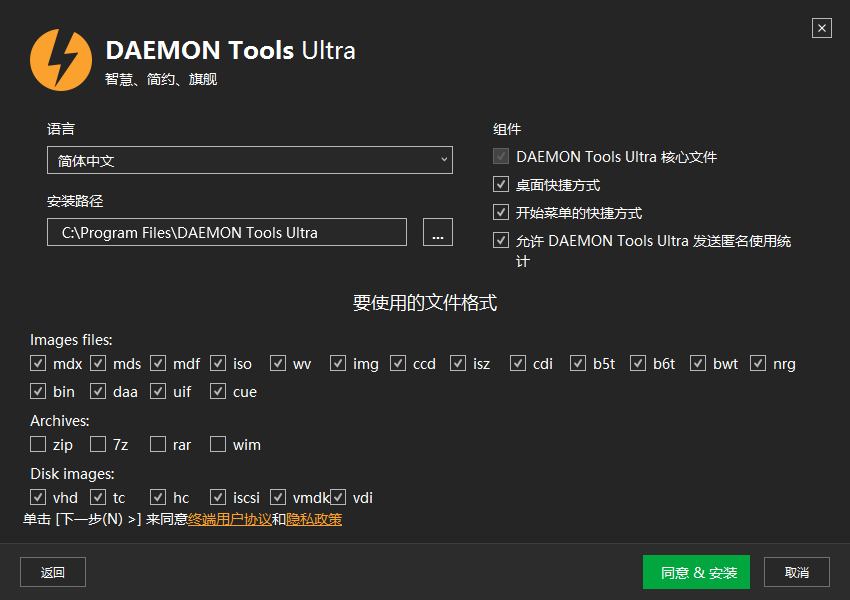
2、进入软件主界面,包括【商城】、【创建】、【刻录】、【提取】、【编辑】、【装载】、【保护】、【连接】和【调整】功能选项,
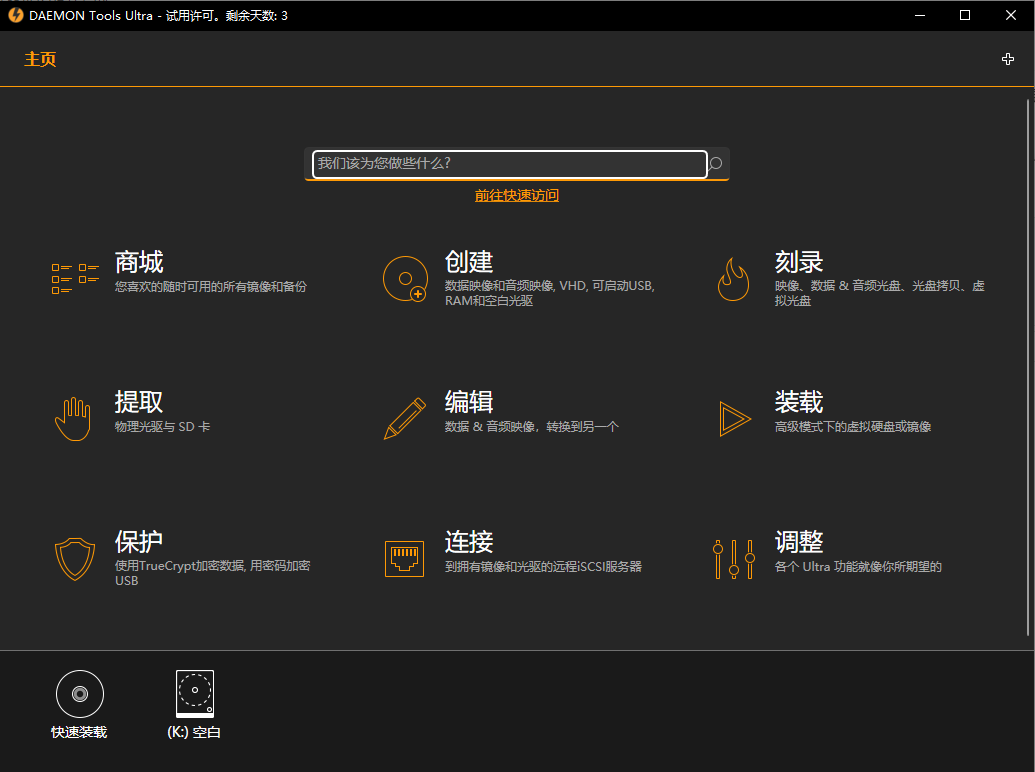
3、在【商城】界面,可进行镜像和备份,
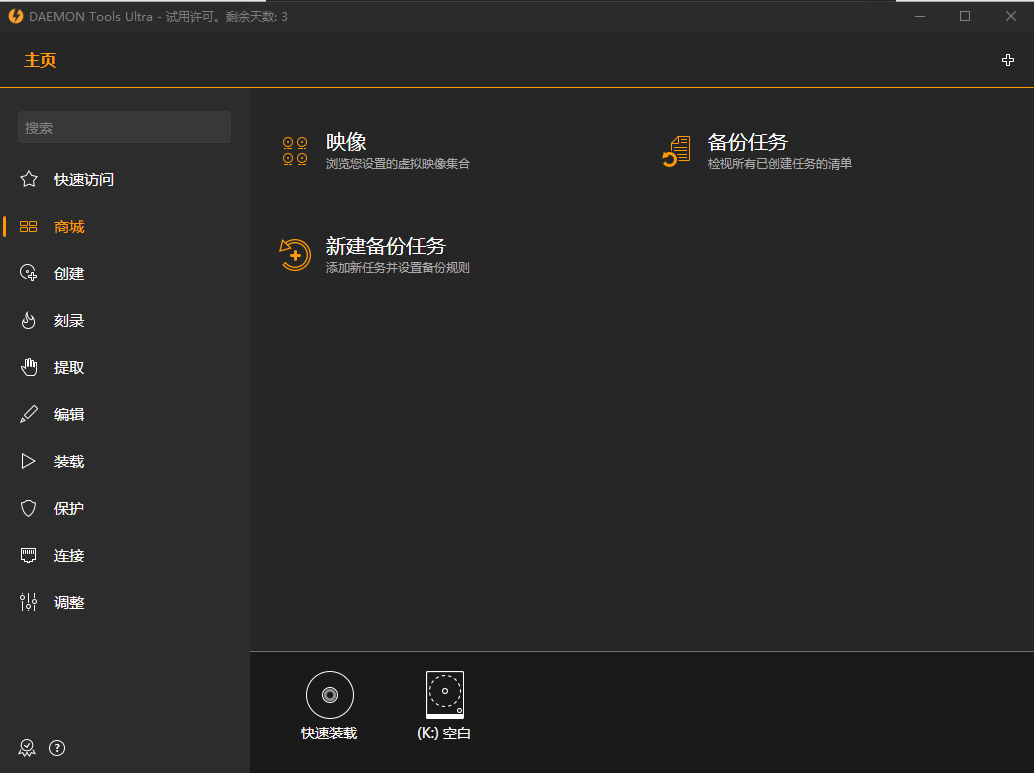
4、在【创建】界面,可创建数据/音频映像、VHD、启动USB、RAM和空白光驱,
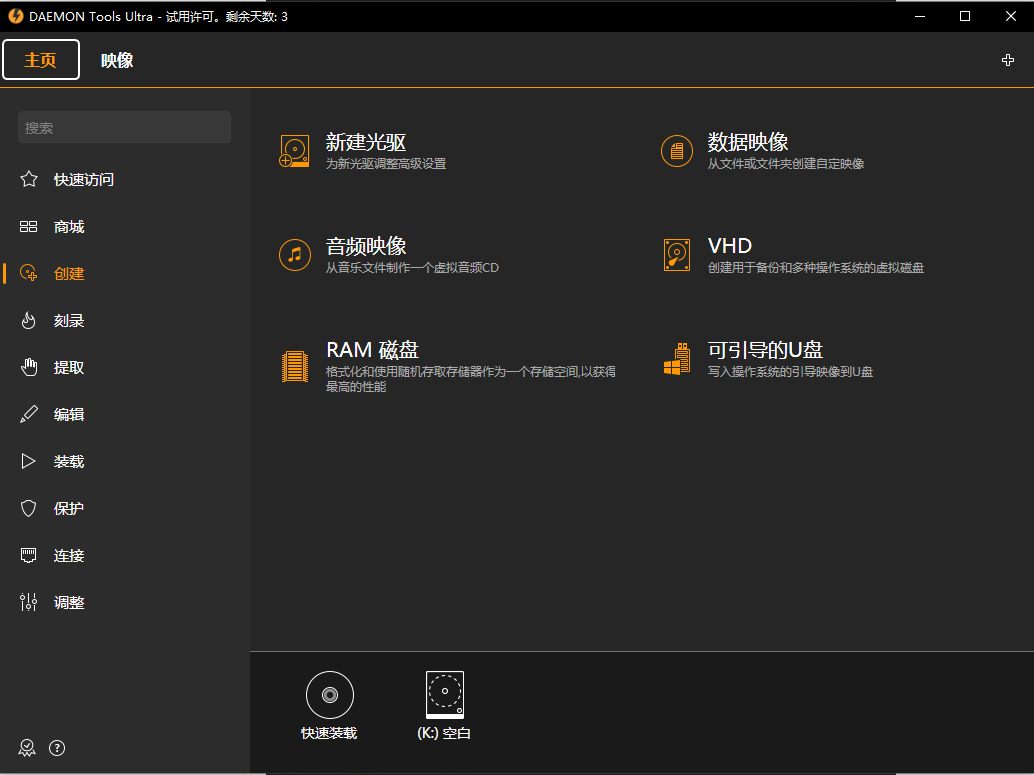
5、在【刻录】界面,可进行映像、数据、音频光盘、光盘拷贝和虚拟光盘的刻录,
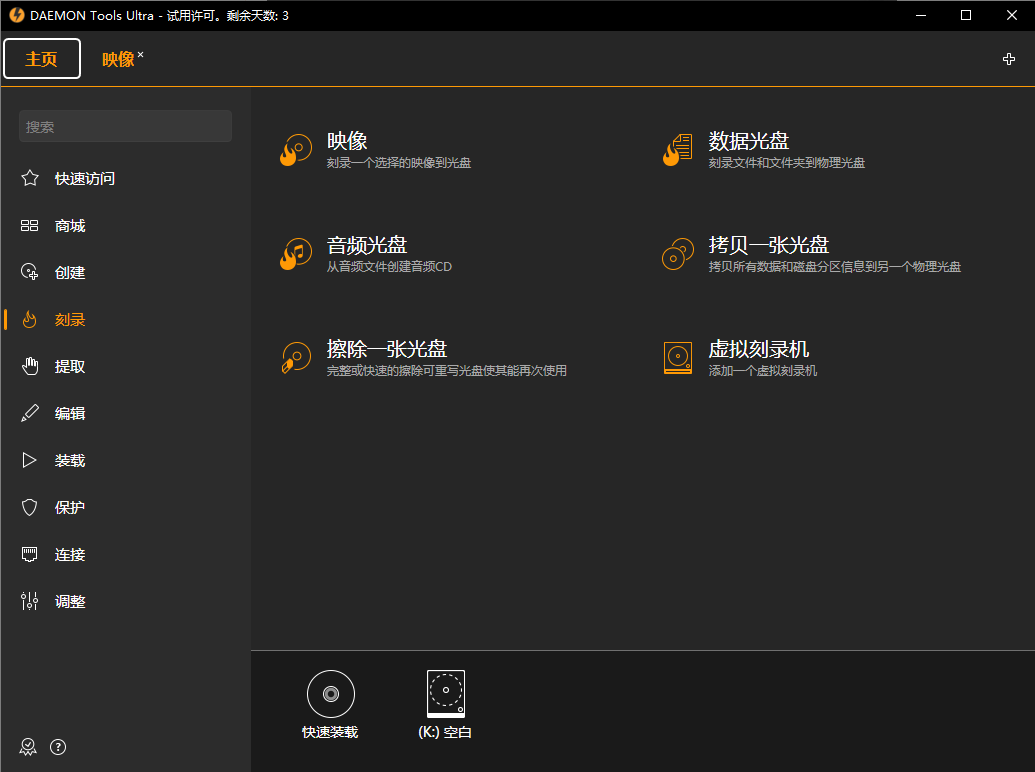
6、在【提取】界面,可进行物理光驱和SD卡的提取,
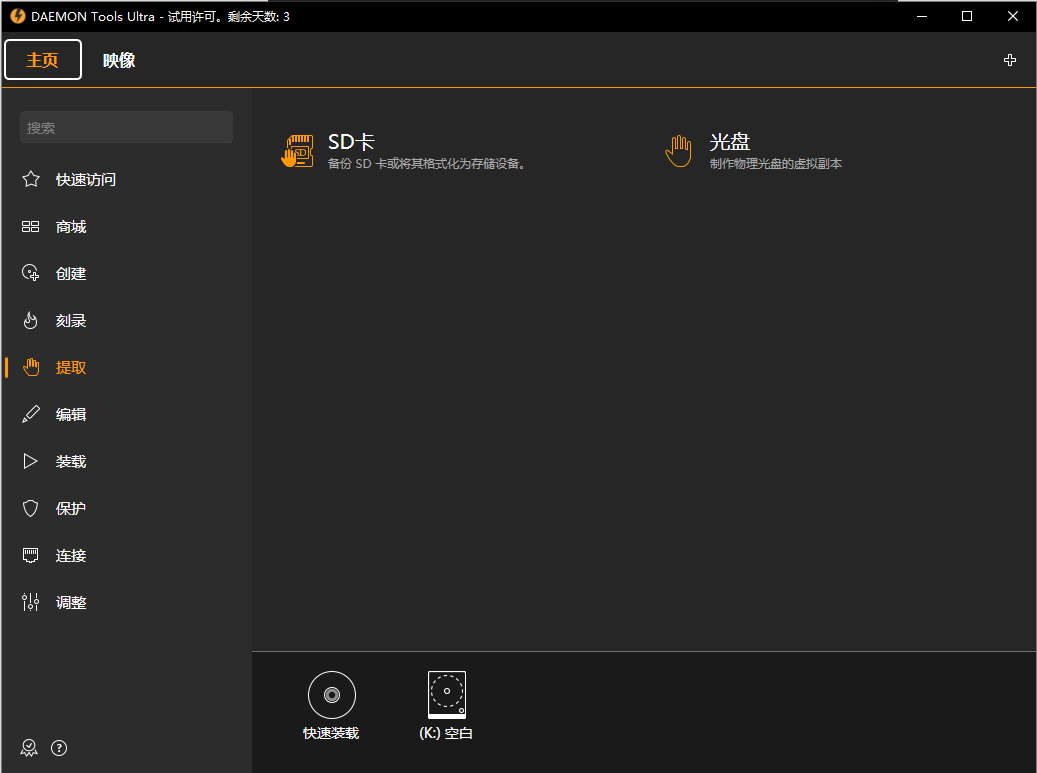
7、在【编辑】界面,可进行数据、音频映像的内容编辑和转换,
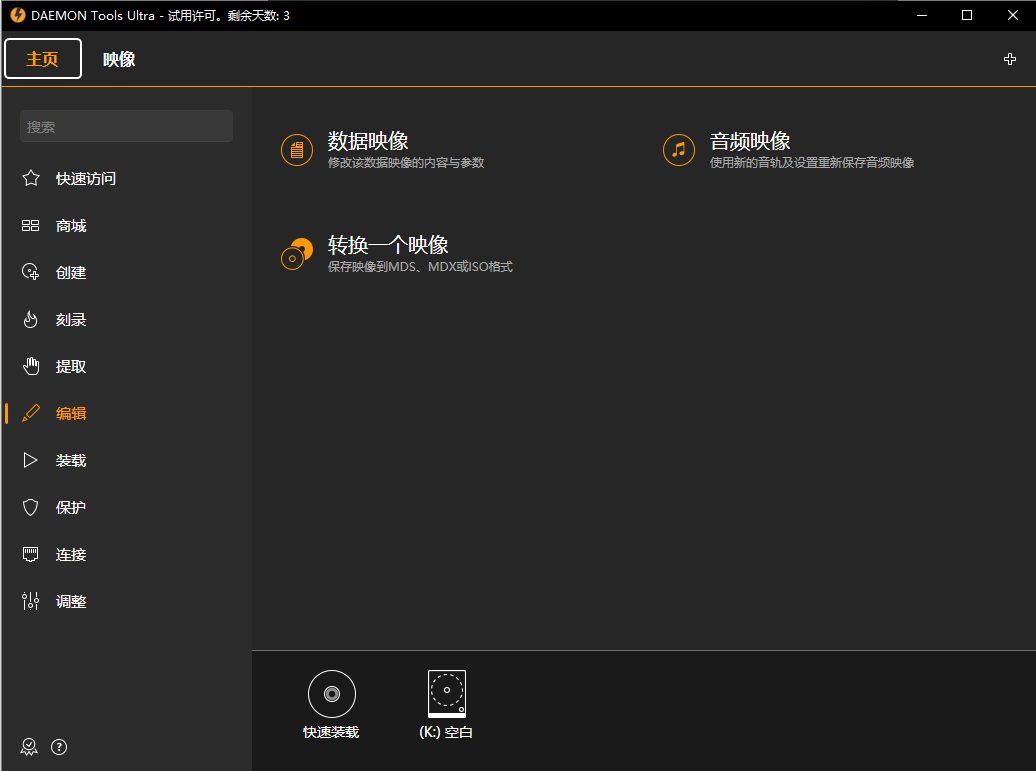
8、在【装载】界面,可在高级模式下进行虚拟硬盘和镜像的装载,
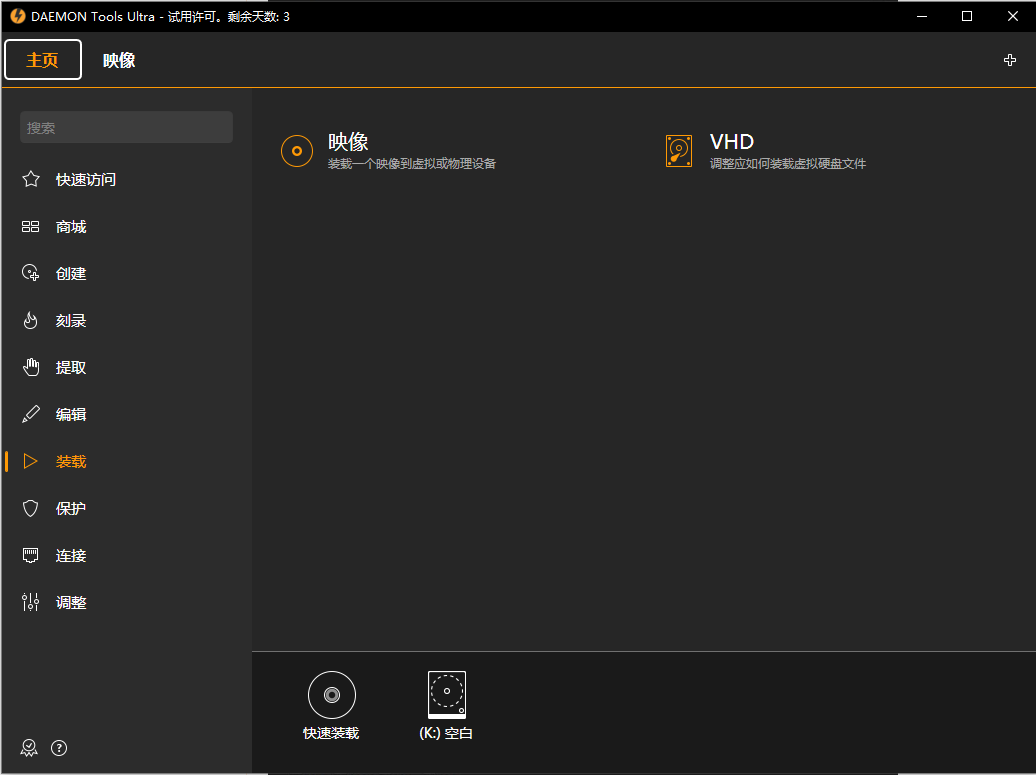
9、在【保护】界面,可使用TrueCrypt加密数据,用密码加密USB,
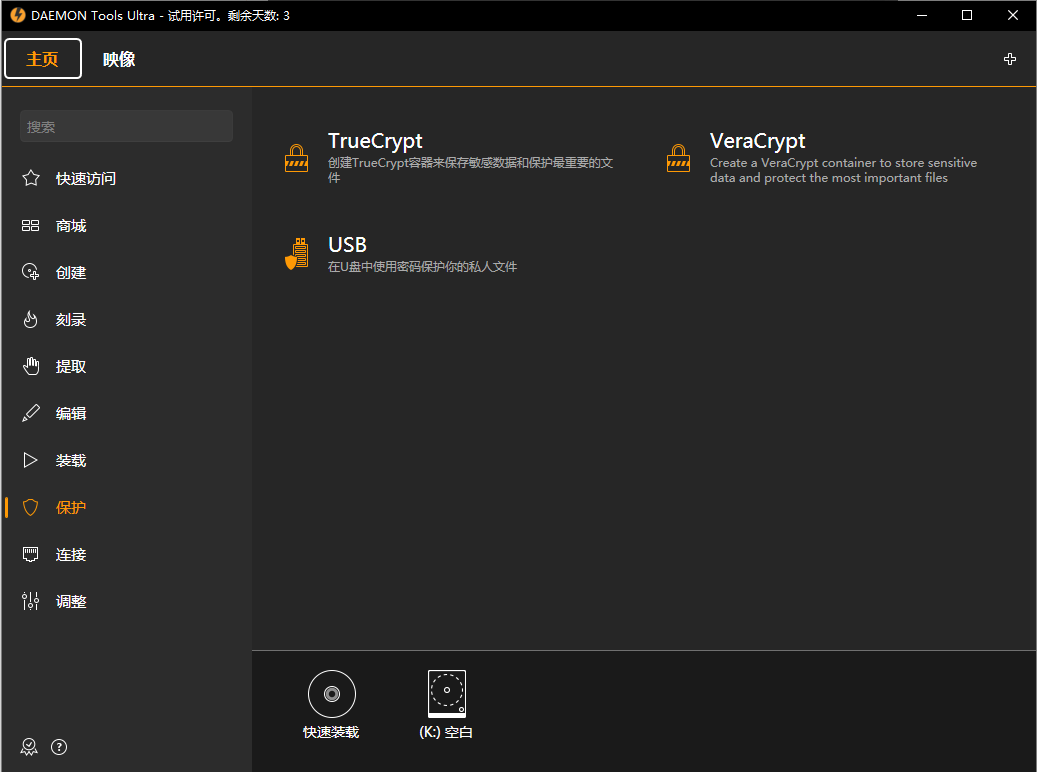
10、在【连接】界面,点击右键选择"添加服务器..."选项来连接到iSCSI服务器,即可访问在此共享的远程设备,
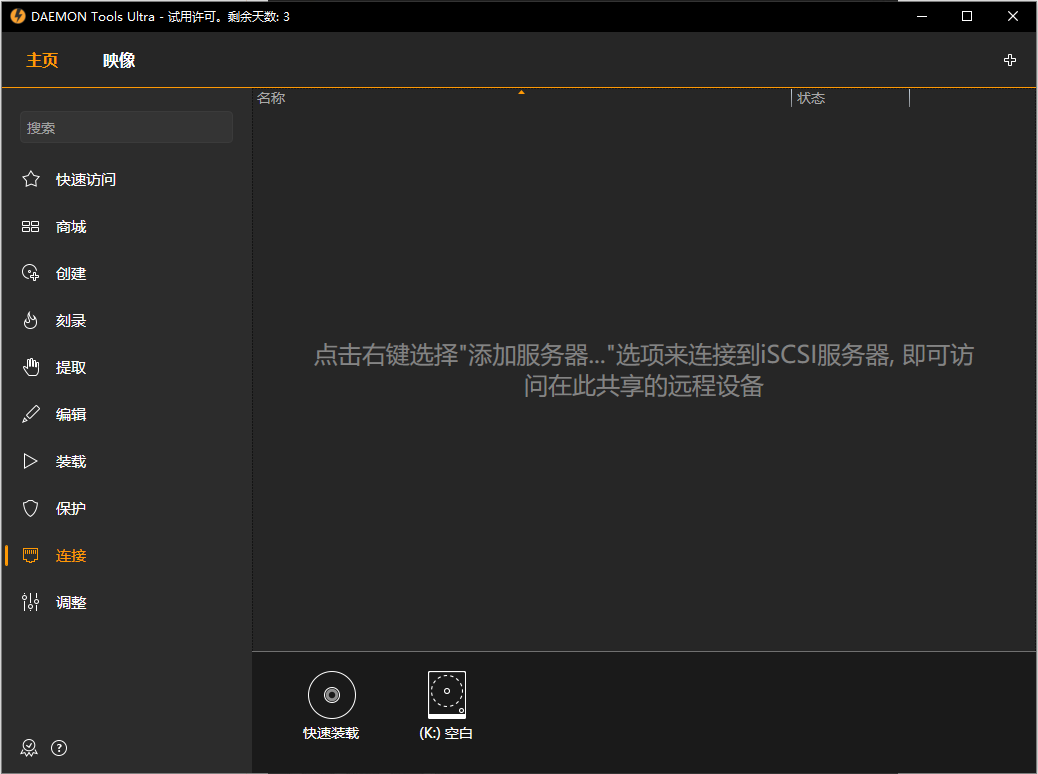
11、在【调整】界面,可进行代理、装载类型、文件夹等相应的设置,以上就是DAEMON Tools Ultra官方版的使用方法了。
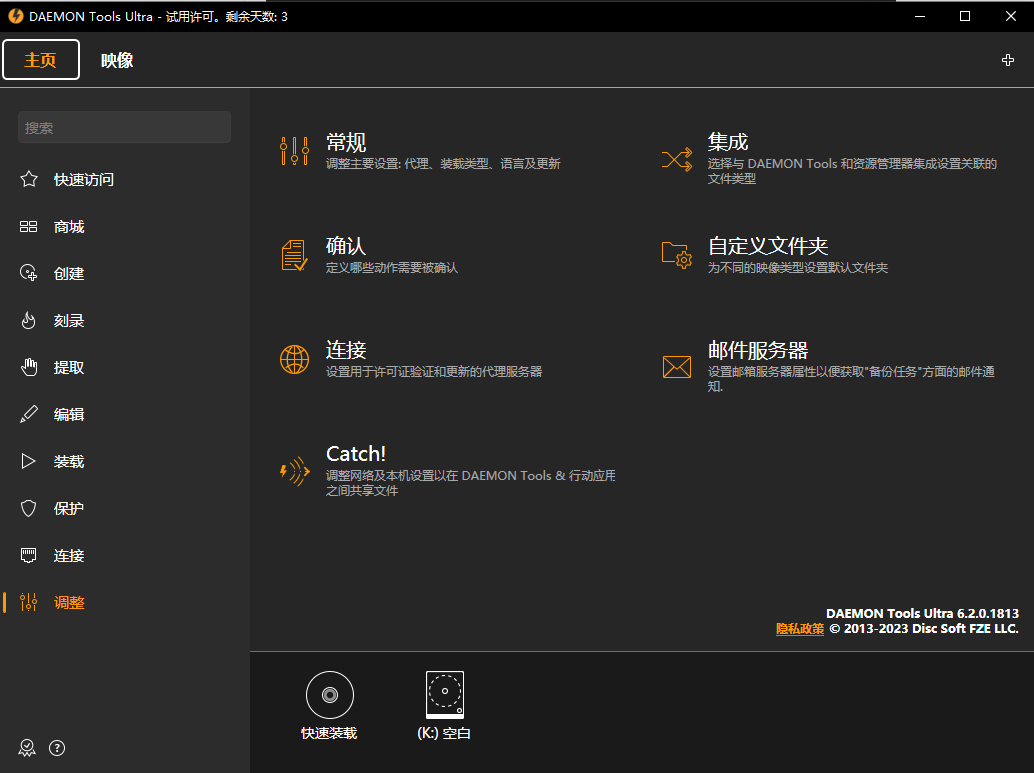
软件功能
1、创建,转换,安装图像并随时使用。
2、支持所有现代图像文件类型,虚拟硬盘,ZIP和RAR存档。
3、使用高级选项将图像,数据或音频内容刻录到物理光盘上。
4、复制受保护的光盘。
5、创建虚拟硬盘,创建可写虚拟设备。
6、使用在iSCSI目标上共享的远程光纤和USB设备。
7、创建适用于Windows,Linux和Raspberry Pi OS 的恢复USB记忆棒。
8、创建RAM磁盘。
9、烧毁受保护的USB记忆棒。
10、创建和安装TrueCrypt映像。
11、创建和定制备份任务。
12、使用Catch在PC或移动设备之间通过本地无线网络发送文件。
13、浏览本地无线网络中PC或移动设备的文件和文件夹。
软件特色
1、创建音频图像,可以将的加载的音频文件数据和数据图像显示在电脑上。
2、支持烧录功能,DAEMON Tools Ultra 6提供了一个刻录的功能,可以将ISO输出到光盘。
3、添加可写的虚拟设备,创建硬盘虚拟分区,可以让您在编辑数据映像的时候更加方便。
4、iSCSI是一个接口,允许连接到不同的虚拟和物理设备通过互联网或局域网。
5、使用iSCSI目标面板中你可以使用虚拟光驱超不仅设备在你的电脑也是在iSCSI服务器共享任何远程设备。
DAEMON Tools Ultra官方版快捷键
Ctrl + Enter - 高级贴装
Ctrl + D —打开“ 抓取光盘”向导
Ctrl + U —打开创建可启动USB向导
Ctrl + I —打开“ 刻录图像”向导
Ctrl + W —关闭向导
Ctrl + 1 .. 8 —如果某个选项卡处于打开状态,则切换到该选项卡
Ctrl + 9 —打开最后一个标签
F1 —帮助
F2 —重命名图像,文件,文件夹等
F3 —搜索(在“ 图像目录”或“ 快速访问”选项卡处于活动状态时)
F5 —刷新数据(图像,设备,目标)
Del —删除所选项目
Ctrl + A —全选
Ctrl + P —打开首选项
Alt + Enter —打开所选图像的属性
下载地址
- Pc版
DAEMON Tools Ultra官方版 v6.2.0.1813
精品推荐
- daemon tools

daemon tools 更多+
daemon tools作为用户经常使用的一款虚拟光驱工具,它支持镜像文件拷贝,以及映像文件储存等等服务,让你的电脑就算没有光驱也能够模拟出光驱文件,很多人都用它来进行办公,如果各位有需要的话不妨前来A5下载网下载体验吧!
 下载
下载 下载
下载 下载
下载 下载
下载 下载
下载
daemon tools手机版 v1.00KB
下载/v1.0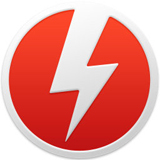
DAEMON Tools Pro v8.3.1.811官方正式版32.34 MB
下载/多语言 v8.3.1.811官方正式版
Daemon tools usb中文版 v2.0.0.00688.48 M
下载/简体中文 v2.0.0.0068
相关软件
本类排名
本类推荐
装机必备
换一批- 聊天
- 微信
- 新浪微博
- 钉钉
- 企业微信
- 视频
- 优酷视频
- 暴风影音
- 影音先锋
- 爱奇艺
- 剪辑
- 剪映
- 快影
- 秒剪
- premier
- 音乐
- 酷我音乐
- 酷狗音乐
- qq音乐
- 虾米音乐
- 浏览器
- qq浏览器
- uc浏览器
- ie浏览器
- 谷歌浏览器
- 办公
- 企业微信
- wps
- 腾讯会议
- 迅捷pdf编辑器
- 输入法
- 五笔输入法
- 拼音输入法
- win10输入法
- 搜狗输入法
- 压缩
- 360压缩
- 迅捷压缩
- WinZips
- BandiZip
- 翻译
- 福昕翻译大师
- 百度翻译
- 有道翻译
- 迅捷翻译
- 杀毒
- 新毒霸
- 360杀毒
- 火绒软件
- 卡巴斯基
- p图
- 美图秀秀
- coreldraw
- 光影魔术手
- pscc
- 编程
- Python
- Eclipse
- vscode
- Vim
- 网盘
- 百度网盘
- 腾讯微云
- 阿里云盘
- 蓝奏云
- 证券
- 益盟操盘手
- 东方财富
- 同花顺
- 大智慧
- 浏览器
- qq浏览器
- uc浏览器
- ie浏览器
- 谷歌浏览器























网友评论